Obsidian Copilot学习笔记:与笔记聊天的 4 种方式 -
这是Obsidian Copilot 插件开发者Logan分享的 Copilot使用教程。感谢作者开发了如此优秀的插件。
作者介绍的四种和笔记聊天的方式,后两种,我自己对着功能菜单摸索,一直不得要领,认真观看作者的演示,才恍然大悟。话不多说,和大家分享四种和比较聊天的方法。
1. 直接笔记提及
新功能: 这是在 Copilot 2.5.2 版本中添加的功能。
操作: 在聊天输入框中输入双括号 [[ ,会自动触发笔记标题选择,就像在 Obsidian 主笔记区域一样。
优点: 这是最简单直观的引用笔记方式,并且 Copilot 会将完整笔记内容传送到 AI 模型。
Vault QA 模式: 在 Vault QA 模式下,提及笔记标题可以确保它在“来源”部分中被检索并排名靠前。
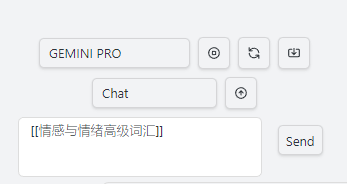
案例: 你想问关于“JavaScript 基础知识”笔记的问题,在聊天框中输入 [[JavaScript 基础知识]],Copilot 就会自动将笔记内容传送到 AI 模型。
2. 使用“向上”按钮
操作: 点击模式选择下拉菜单旁边的向上按钮,会将当前活跃的笔记发送到 AI 模型。
默认行为: 该按钮默认发送当前活跃的笔记。
进阶操作: 使用命令 set note context for chat mode 可以发送一组笔记,并使用该命令可以根据标题、路径或文本内容筛选笔记。
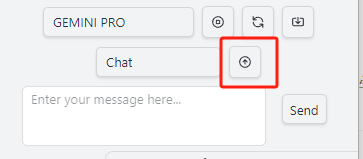
案例: 你想问关于“Python 教程”和“数据结构”两个笔记的问题,可以先将这两个笔记打开,然后使用命令 set note context for chat mode,再点击“向上”按钮,将这两个笔记发送到 AI 模型。
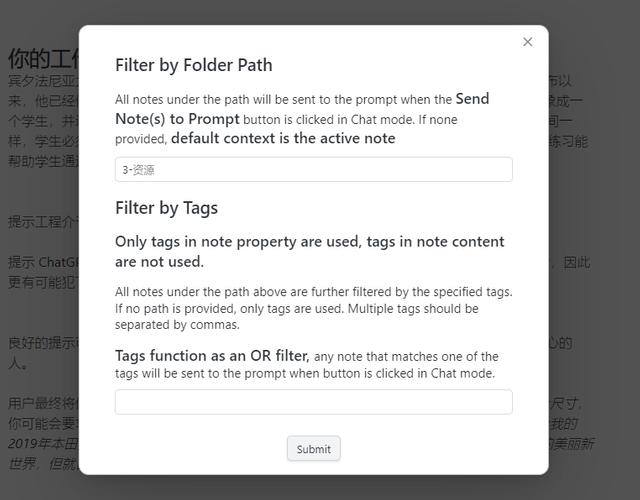
或者这两个笔记是放在某一个文件夹下,用“set note context for chat mode ”命令,打开选择菜单,输入文件夹,或者标签,就可以选择文件夹下的一组笔记,作文聊天背景内容。
3. 用户自定义提示模板
操作: 通过笔记标题、文件夹路径或文本内容,构建复杂提示。
优点: 强大的功能,可以根据个人需求定制提示。
案例:你想问 AI,根据“项目计划”笔记中的内容,生成一份项目计划的简报。你可以构建一个提示模板: 根据 [[项目计划]] 笔记中的内容,生成一份简报,包括项目目标、主要任务、时间安排等信息。
自定义提示词模板是一个非常强大的功能,以后再展开详细写一篇笔记。
4. 长笔记 QA 模式
操作: 这是传统的 QA 模式,适用于当前活跃的笔记。
优点: 如果你的笔记内容太长,超出上下文窗口范围,可以选择该模式。
案例: 你有一个非常长的笔记,记录了关于某个主题的详细研究,你想问一些关于该主题的问题。你可以打开该笔记,选择 “长笔记 QA 模式”,然后直接在聊天框中提问。
Obsidian Copilot 提供了多种方法引用笔记,让用户可以更方便地与 AI 进行交互,并利用笔记中的知识进行创作和学习。
Upvoted! Thank you for supporting witness @jswit.